עבודה מהבית הפכה לנורמה החדשה עבור רובנו, עם חדרי ישיבות שהוחלפו כעת כמו זום, Hangouts או Skype. אבל אם מצלמת האינטרנט המובנית של המחשב הנייד שלך לא עומדת בפתח, יתכן שתהית כיצד להשתמש ב- DSLR או ללא מראה כמצלמת רשת – ואנחנו כאן כדי להראות לך איך.
כמובן, אתה יכול פשוט לקנות מצלמת רשת עצמאית במקום זאת, אבל יש שני בעיות בזה. ראשית, רבים מהמצלמות הטובות ברשת אזלו כעת (למרות שיש לנו תכונה שימושית שמגלה היכן לקנות מצלמת רשת). כמו כן, רבים פשוט אינם יכולים להתאים לאיכות או לרזולוציה המקצועית של המצלמה שכבר יש לך.
השימוש ב- DSLR או במצלמה נטולת מראה כמצלמת רשת אינו ממש פשוט כמו לחבר אותה למחשב הנייד שלך, אפילו אם קאנון הציעה לאחרונה פתרון תוכנה שימושי למשתמשים בארה"ב בחזית זו. אבל יש שתי גישות עיקריות, האחת המשתמשת ב- USB ושיטה מעולה על גבי HDMI, זהות באופן נרחב עבור מרבית המצלמות, שתיארנו להלן.
עם זאת, כפי שמראה תוכנת קנון, יכולים להיות גם הבדלים קטנים תלוי אם יש לך מצלמה של קנון, ניקון או סוני. אז פנינו לכל יצרן כדי לתת לנו הנחיות וטיפים הנוגעים לטווחי המצלמה שלהם, אותם כללנו בהמשך דף זה.
אתה יכול לקפוץ לאלה המשתמשים בתפריט שלמעלה, אך ראשית הנה הגישה הכללית לשימוש במצלמה שלך כמצלמת רשת.
- היכן לקנות מצלמת רשת: לקמעונאים אלה עדיין יש מלאי
שימוש במצלמה שלך כמצלמת רשת: הגישה הבסיסית
אפשר להשתמש במצלמה שלך כמצלמת רשת באמצעות USB ללא חומרה נוספת. עם זאת, לא מובטחת תמיכה בתוכנה עבור המצלמה הספציפית שלך ואיכות הווידיאו תהיה נחותה משימוש בפלט HDMI של המצלמה שלך.
ובכל זאת, אם אתה פשוט צריך מצלמת רשת לפגישות וירטואליות, שווה לבדוק את האוהבים של SparkoCam (Windows בלבד), Ecamm Live (Mac בלבד) או vMix (Windows / Mac) כדי לבדוק אם המצלמה שלך נתמכת וגם לברר אם התוכנה משחקת יפה עם אפליקציית ועידת הווידאו שבחרת.

(זיכוי תמונה: Ecamm)
כל שלושת האפליקציות שלמעלה משולמות בתשלום לאחר הניסויים החינמיים שלהן, אך אם הגישה הפשוטה עובדת עבורך, אז ברגע שהורדת את התוכנה זה אמור להיות מקרה של בחירת המצלמה שלך כמקור. בסקייפ, למשל, ניתן למצוא זאת באפשרויות ואז בהגדרות וידאו, ואחריה 'בחר מצלמת רשת'..
קאנון פרסמה גם תוכנה חינמית משלה לשימוש במצלמה שלך כמצלמת רשת באמצעות USB, אם כי היא זמינה רק בארה"ב ברגע זה – כללנו את זה בחלק נפרד בהמשך דף זה..
שימוש במצלמה שלך כמצלמת רשת: ההגדרה המעולה
אמנם ניתן להשתמש בגישת ה- USB שלמעלה, אך השיטה האיכותית והטובה יותר היא באמצעות פלט ה- HDMI של המצלמה.
לשם כך תצטרך שלושה מרכיבים עיקריים:
- כרטיס לכידת וידאו
- כבלי HDMI ו- USB
- תוכנת שידור (אופציונלי)
כדי להשיג באמת את הווידיאו והסאונד האיכותיים ביותר, אביזרים אופציונליים אחרים כוללים מיקרופון חיצוני, חצובה ונורות. אבל עבור פרק זה אנו מתמקדים ביסודות הדרושים כדי להפעיל את ה- DSLR או המצלמה נטולת המראה שלך כמצלמת רשת.
לפני שנתחיל, ראוי לציין כי המצלמה שלך זקוקה גם לפלט HDMI וגם ליכולת להעביר אות HDMI 'נקי', שפירושו כזה שאינו כולל שכבות-על גרפיות כמו קצב המסגרת ומצב המיקוד האוטומטי שלך. במצלמות רבות תוכלו להסיר את ההגדרות אלה או פשוט על ידי לחיצה על לחצן 'מידע' או 'תצוגה' בגב המצלמה..
מוכנים להיסדק? הנה כיצד לבנות את ההתקנה שלך.

(קרדיט תמונה: אלגטו)
1.) קבל מכשיר לכידת וידאו
אם אתה הולך בגישה HDMI, תצטרך כרטיס לכידת וידאו התומך ב- UVC (או USB Video Class). זהו אותו פרוטוקול המאפשר למצלמות רשת לעבוד עם כמות זום וסקייפ.
לרוע המזל, המכשירים הללו מבוקשים כרגע. האפשרות הטובה ביותר, Elgato Cam Link 4K, קשה למצוא, כאשר אלגטו אומרת לנו שהיא נמכרת מהר יותר מכפי שהיא יכולה לגרום להם.
אם אינך יכול לעקוב אחר אחת מאותן מטה, כדאי לשקול חלופות כמו Elgato HD60 S +, Magewell USB Capture HDMI gen 2 וכרטיס לכידת Mirabox. להלן כמה מהעסקאות הטובות ביותר שיש כרגע.
מבצעי האלגאטו HD60 S + הטובים ביותר כיום לכידת משחקי אלגאטו HD60 S … BHPhoto 179.99 $ הצעה למכירהCorsair Elgato Capture Game … AmazonPrime $ 299.99 צפה במבצע אנו בודקים מעל 130 מיליון מוצרים בכל יום למחירים הטובים ביותר היום הטוב ביותר של Magewell USB 3.0 HDMI מבצעים לכידת USB USB לכידת SDI USB .. .AmazonPrime $ 299 הצגת מבצע DealMagewell USB לכידת HDMI … AmazonPrime $ 299 הצגת מבצע DealMagewell USB Capture HDMI One … Amazon $ 310 צפה במבצעMagewell XI200XUSB … אמזון 669 $ צפה במבצע אנו בודקים מעל 130 מיליון מוצרים בכל יום במחירים הטובים ביותר
2.) חבר את זה
מעקב אחר כרטיס לכידה? עכשיו זה רק מקרה של חיבור אותו למצלמה ולמחשב הנייד שלך, באמצעות כבל HDMI (הדבר עשוי לכלול שימוש במתאם HDMI למיקרו HDMI) וכבל USB. אלה לרוב יגיעו עם כרטיס לכידת הווידיאו, אך כדאי לבדוק לפני שאתה קונה.
חבר את פלט ה- HDMI של המצלמה שלך לכניסת ה- HDMI בכרטיס לכידת הווידיאו, ואז את זה למחשב הנייד שלך באמצעות USB. עיין במדריך של מכשיר לכידת הווידיאו שלך כדי לראות אם אתה זקוק למנהלי התקנים נוספים. הכל בוצע? עכשיו אתה מוכן לעבור לשלב האחרון.

(קרדיט תמונה: ניקון)
3.) תפעילי אותו
אם אתה פשוט רוצה להפוך את המצלמה שלך למצלמת אינטרנט לישיבות צוות, אז לא יהיה עליך להתקין תוכנה נוספת. בין אם אתה משתמש במחשב macOS או ב- Windows, המחשב הנייד שלך צריך לזהות את המצלמה כמצלמת רשת ולהפוך אותה לזמינה כאופציה באפליקציית ועידת הווידאו שבחרת..
אבל אם תרצה לצבוט את ההגדרות שלך או להוסיף כמה אפקטים, אתה יכול להשתמש ב- OBS (תוכנת שדרן פתוחה), שניקון ממליץ עליה כבחירה מצוינת עבור המצלמות שלה (עוד על זה בהמשך). OBS היא אפליקציה עם קוד פתוח בחינם עבור Windows, Mac ו- Linux, וכוללת תכונות מתקדמות כמו מיקסר שמע. כמה חלופות ל- OBS כוללות Streamlabs או Xsplit.
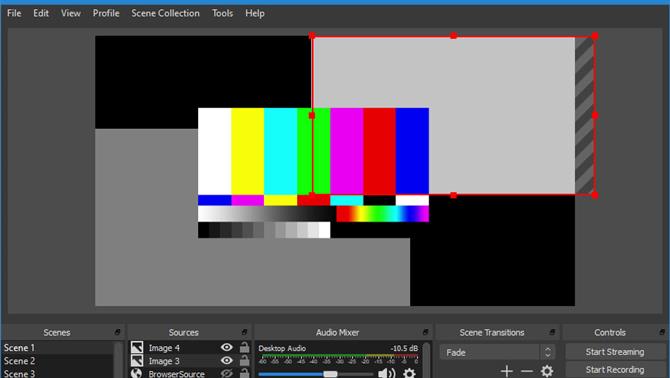
(זיכוי תמונה: OBS)
כיצד להשתמש במצלמה שלך כמצלמת רשת: טיפים לבונוס
המדריך שלנו לעיל הוא הגישה הרחבה לשימוש במצלמה שלך כמצלמת רשת, אך ישנם גם ניואנסים בהתאם למותג המצלמה שלך.
אז ביקשנו מכל יצרני המצלמות הגדולות כמה טיפים נוספים על בסיס טווח המצלמות שלהם – ובעוד שסוני ופוג'פילם לא יכלו להצביע עלינו על שום דבר מעבר לטיפים שלמעלה, לקאנון וניקון היו מידע נוסף נוסף שתוכלו למצוא בהמשך..
כיצד להשתמש במצלמת Canon שלך כמצלמת רשת
יש לך מצלמה של קאנון וגרה בארה"ב? יש לך מזל – קנון הודיעה לאחרונה על תוכנה חינמית בטא שתאפשר לך להשתמש במצלמה שלך ללא צורך בחומרה נוספת.
ביתא שירות EOS Webcam Utility זמין ברגע זה ועובד עם מגוון רחב של מצלמות DSLR של Canon, מצלמות נטולי מראה וקומפקטי PowerShot. החיסרון הוא שהוא עובד כרגע רק במחשבים המריצים את גרסת 64 הסיביות של Windows 10. קאנון גם אמרה לנו שהיא זמינה רק בארה"ב ברגע זה ו"לא תתמוך מחוץ לאזור זה "..
ובכל זאת, אם אתה גר בארה"ב ויש לך אחת מ -25 המצלמות שהתוכנה תואמת להן, התהליך די פשוט. פשוט פנה אל דף הביתא EOS Webcam Utility, בחר את דגם המצלמה שלך, בחר בכרטיסייה 'מנהלי התקנים והורדות' ואחריה 'תוכנה', ואז בחר ב- Windows 10 (x64). כעת אמור לראות אפשרות להוריד את גרסת הביטא של EOS Webcam Utility.
לאחר ההורדה, תצטרך להפעיל מחדש את המחשב, לחבר את המצלמה למחשב הנייד שלך דרך USB, ואז לבחור 'Beta EOS Webcam Uta' בהגדרות תוכנת ועידת הווידיאו שלך..
- אלה מצלמות הקאנון הטובות ביותר שתוכלו לקנות כרגע
כיצד להשתמש במצלמת Nikon שלך כמצלמת רשת
פנינו לניקון לקבלת עצות ספציפיות כיצד להשתמש במצלמות שלה כמצלמות רשת והיא שלחה לנו בחביבות כמה עצות מפורטות מניל פרימן, מנהל ההדרכה בבית הספר ניקון..
הטיפים הבאים נהדרים לכוונון עדין של מצלמת הניקון שלך כמצלמת מצלמה באיכות גבוהה – ניל ממליץ ללכת להגדרת וידאו 4K, אם כי כדאי לבדוק כי למחשב או למחשב הנייד שלך יש את הכוח לטפל בעיבוד..
לאחר שבחרת באיכות הווידיאו (וכיבית את המיקרופון של המצלמה, אם אתה הולך למיקרופון חיצוני), ניל פרימן מציע להחליף את מצלמת ה- Nikon שלך למצב ידני ולבצע את הפעולות הבאות.

(קרדיט תמונה: ניקון)
הגדרות המצלמה הטובות ביותר
"בחר מספר 'f' נמוך בכדי לתת לך הפרדה טובה בין עצמך לרקע. צמצם של f / 2.8 או f / 4 יהיה אידיאלי לכך, "אומר ניל.
"הגדר את ה- ISO ל- 64 או 100, תלוי בהגדרות ה- ISO המקוריות למצלמה שלך והפעל את ה- ISO האוטומטי. מהירות התריס שלך תלויה איפה שאתה נמצא בעולם, אך תהיה 1 / 50th או 1/60 sekonde. צריך גם לכבות את כל זמן העוצמה או טיימורי השינה המוגדרים על המצלמה. פוקוס את המצלמה באמצעות מיקוד ידני או מעקב פנים אם יש לך את התכונה הזו במצלמה שלך, "הוא מוסיף..
בחירת עדשה
"זה ייקבע על ידי המרחב שיש לרשותך והמראה שאתה רוצה בשידור שלך. הייתי מציע להתחיל עם 24-70 מ"מ f / 2.8 או f / 4 כדי להעניק לך גמישות בהרכב התמונה ומסגורו," אומר ניל.
"אתה יכול גם לשקול אולי 35 מ"מ או 50 מ"מ f / 1.8, אבל תצטרך להיות מדויק מאוד עם המיקוד שלך אם אתה משתמש בהם לרווחה. וכמו בכל עדשות הפריים, אתה צריך לחשוב היטב על מסגרת התמונה ," הוא מוסיף.
בחירת כרטיס לכידת וידאו
כמונו, ניל ממליץ להשתמש ב- Elgato Cam Link 4K, אם אתה יכול לאתר אחד אחר.
אבל אם אינך מצליח למצוא אחת כזו, יש אלטרנטיבות טובות. "השתמשתי הן במכשירי Elgato Cam Link 4K או במכשירי לכידת הווידיאו החיצוניים של אלגטו HD60 S +, ששניהם עובדים היטב עם ה- Z7 שלי," הוא אומר..
ואם אינך מצליח למצוא אלה, כרטיסי לכידת וידאו אחרים שהוא ממליץ עליהם כוללים את Magewell USB Capture HDMI gen 2 ו- Mirabox Capture Card.
מבצעי האלגאטו HD60 S + הטובים ביותר כיום לכידת משחקי אלגאטו HD60 S … BHPhoto 179.99 $ הצעה למכירהCorsair Elgato Capture Game … AmazonPrime $ 299.99 צפה במבצע אנו בודקים מעל 130 מיליון מוצרים בכל יום למחירים הטובים ביותר היום הטוב ביותר של Magewell USB 3.0 HDMI מבצעים לכידת USB USB לכידת SDI USB .. .AmazonPrime $ 299 הצגת מבצע DealMagewell USB לכידת HDMI … AmazonPrime $ 299 הצגת מבצע DealMagewell USB Capture HDMI One … Amazon $ 310 צפה במבצעMagewell XI200XUSB … אמזון 669 $ צפה במבצע אנו בודקים מעל 130 מיליון מוצרים בכל יום במחירים הטובים ביותר
הגדרת תוכנה
למרות שיש אלטרנטיבות כמו Xsplit ו- Streamlabs, ניל הוא גם מעריץ של OBS לסטרימינג בשידור חי ממצלמת ניקון..
"אני משתמש ב- OBS (תוכנת שדרן פתוחה) כדי לעבד את הזנת הווידיאו החיה מהמצלמה. OBS היא פיסת תוכנה מאוד חזקה המאפשרת לך לבצע מגוון רחב של דברים מעניינים כמו למשל 'ירוק' למסך את הרקע שלך," הוא אומר.
אפקטים קוליים
אין הרבה טעם לנסוע לעיר על איכות הווידיאו של הזרמים שלך, רק כדי לאבד את השמע.
ההתקנה של ניל כוללת מיקרופון Yeti USB, אשר אות השמע שלו נכנס לתוכנת OBS לסינכרון עם אות הווידיאו. מדריך מיקרופוני ה- USB הטוב ביותר שלנו ממליץ גם על Razer Seiren Elite.
המבצעים הטובים ביותר כיום של Blue Yeti – מיקרופונים כחולים – Yeti USB … המחיר הנמוך ביותר לרכישה של 129.99 $ צפה במבצע מיקרופון USB של Yeti Blue … מצלמת פוקוס 139 $ צפה במבצע מיקרופון USB של Yeti Blue – … משרד דיפו $ 155.99 ראה מבצע Deal Micro Yeti Pro מיקרופון USB … משרד דיפו 249.99 $ צפה במבצע82 ביקורות אמזון ☆☆☆☆☆ | צפה בכל המחירים (10 נמצאו) המבצעים הטובים ביותר של Razer Seiren Elite היום של Razer Seiren EliteRazer 199.99 $ צפה במבצע אנו בודקים מעל 130 מיליון מוצרים בכל יום למחירים הטובים ביותר.
שיהיו אורות
איכות הווידאו של DSLR או מצלמה נטולת מראה עשויה להיות נהדרת, אך היא יכולה לעבוד רק עם התאורה הזמינה. אם אתה חושב מעבר לשיחות ועידה בווידאו לקראת סטרימינג ברמה הפרטית עבור אוהבי YouTube ו- Twitch, אז לניל יש כמה טיפים לתאורה עבורך.
"פנס קדמי ראשי כדי להאיר את עצמך הוא חיוני. לוח אור LED עם מפזר עובד טוב במצב זה. רק וודא שמקור האור גדול מספיק ביחס אליך כדי להבטיח שאין צללים קשים", הוא אומר..
"ניתן להשתמש גם באור שני על הרקע, מכיוון שזה יוסיף עומק נוסף לתמונה. אם עדיין יש לך צללים או אזורים כהים בתמונה, ברק לאלה עם אור מילוי קטן נוסף הוא תמיד אפשרות", מוסיף ניל..
- אלה מצלמות הרשת הטובות ביותר שתוכלו לקנות כרגע
